Med Typekit, den nye service fra Adobe, har du adgang til et væld af skrifttyper, som du direkte kan bruge i InDesign. Denne service gør det ikke blot lettere at få adgang til skrifter, men sikrer også, at dit typografiske arbejde er konsistent og ensartet på alle enheder. I denne vejledning lærer du trin for trin, hvordan du kan bruge Typekit i InDesign, og hvilke fordele denne service tilbyder.
Vigtigste indsigt
- Typekit muliggør adgang til et centralt skrifttypebibliotek, der synkroniseres på tværs af platforme.
- Du kan vælge og synkronisere skrifttyper i InDesign direkte, selvom de ikke er installeret lokalt.
- Typekit tilbyder adskillige filtreringsmuligheder til valg af skrifttyper, så du nemt kan finde den skrifttype, der passer til dit projekt.
Trin-for-trin vejledning
Først er det vigtigt, at du har installeret InDesign CC 9.2 på din computer og har en aktiv Creative Cloud-konto. Nu kan du komme i gang.
Først åbner du dit InDesign-projekt og forbereder det til brug af Typekit. Du kan enten oprette et nyt dokument eller redigere et eksisterende, der indeholder typografiske elementer.
For at bruge Typekit markerer du den tekst, for hvilken du ønsker at vælge en ny skrifttype. I den øverste værktøjslinje klikker du på Typekit-symbolet, der vises som TK.
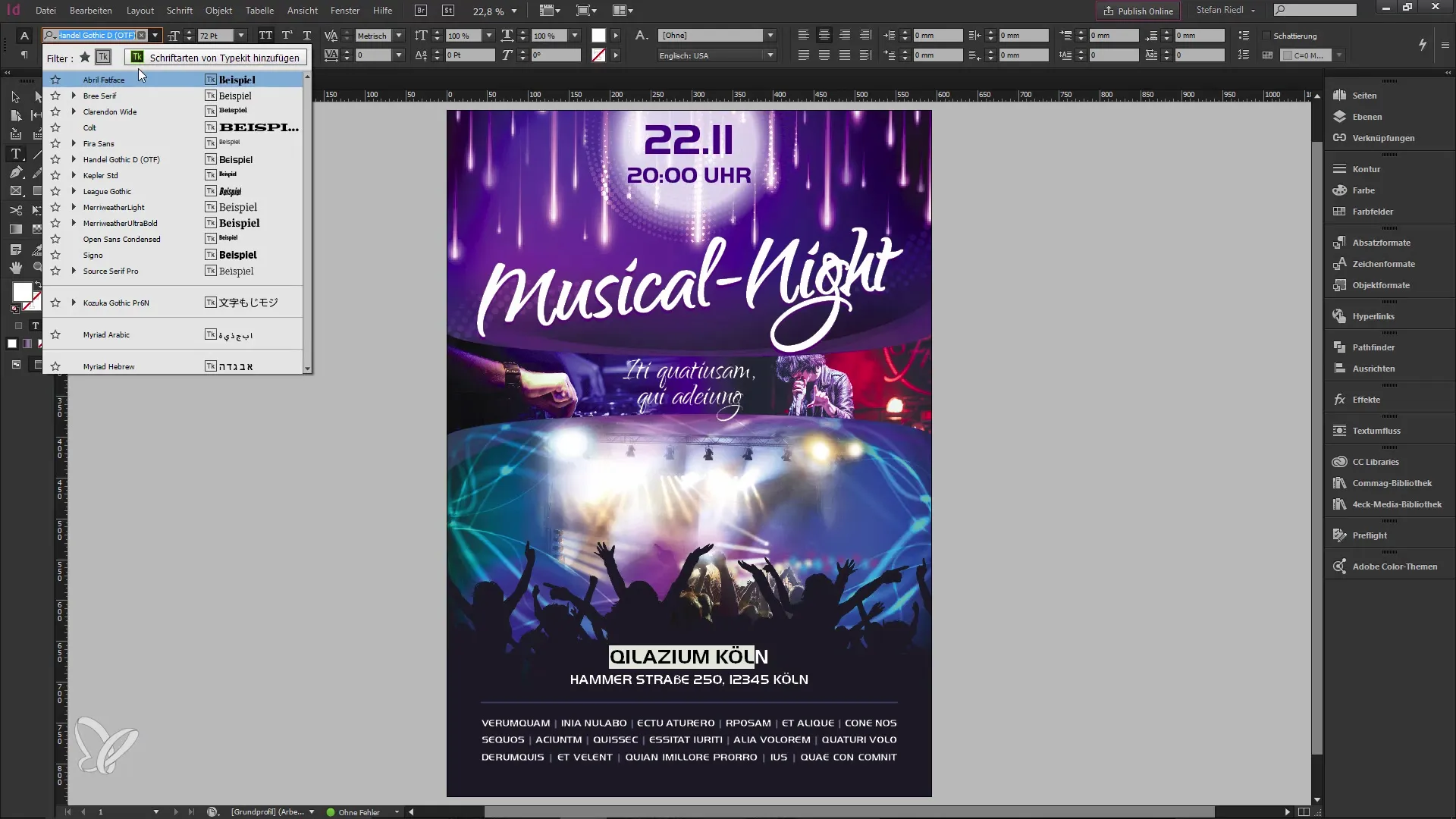
I det næste vindue ser du en liste over skrifttyper, der er synkroniseret med din Creative Cloud. Det er vigtigt at bemærke, at skrifterne fra Typekit ikke er installeret lokalt, men hovedsageligt er tilgængelige i skyen. Det betyder, at du kan bruge dem på forskellige enheder, som f.eks. din iMac eller Windows-system.
For at finde de skrifttyper, du har brug for, går du til Typekit-webstedet. Her kan du logge ind med din Creative Cloud-konto. På Typekits startside ser du et stort udvalg af skrifttyper.
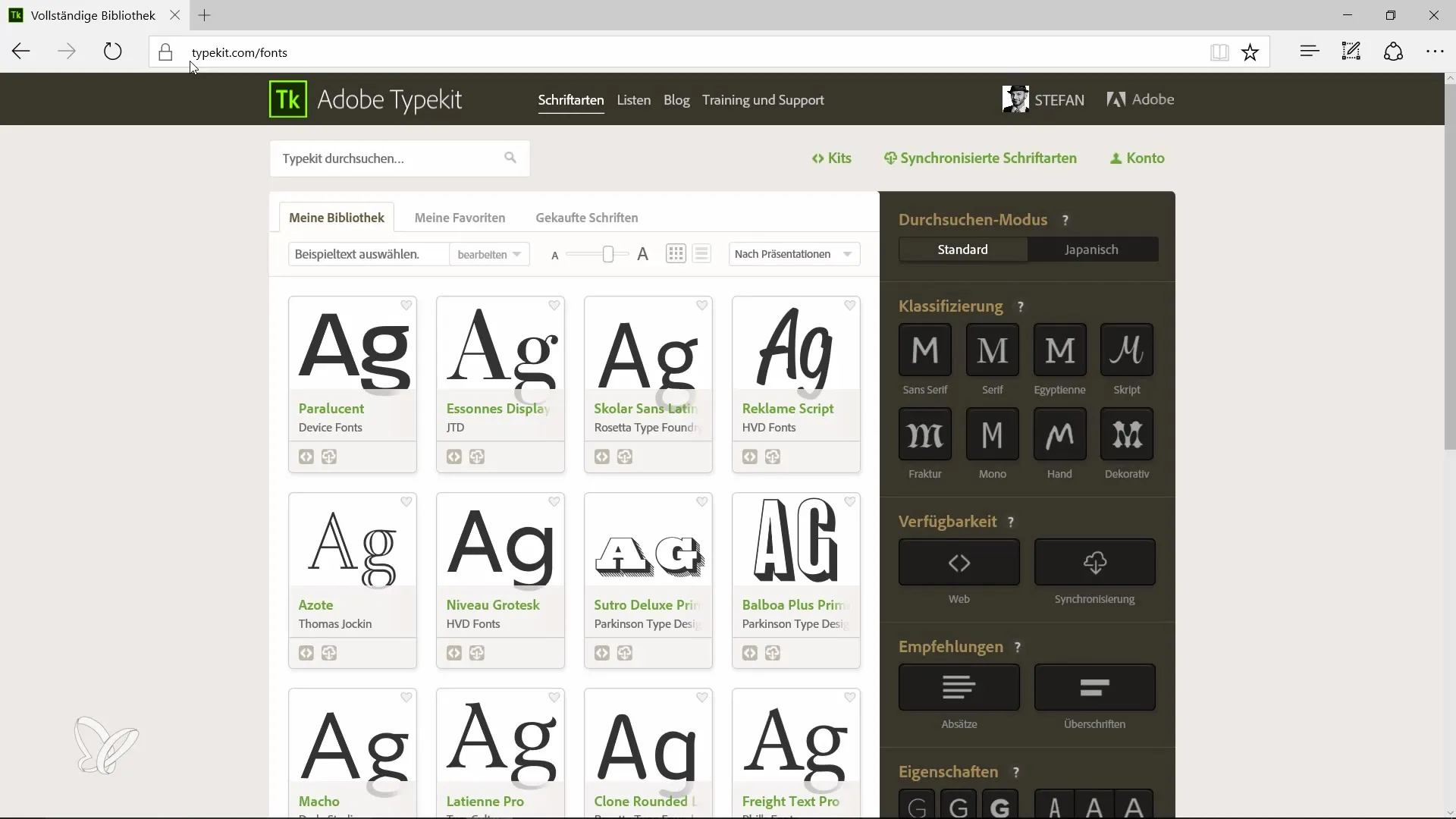
Hvis du leder efter en specifik skrifttype, kan du bruge de tilgængelige filtre. Du kan f.eks. filtrere efter en serif skrifttype og også justere forskellige parametre, såsom skrifttype størrelse og stil.
Lad os antage, at du har fundet en skrifttype, du kan lide, som f.eks. "Bookmania". For at bruge denne skrifttype klikker du på "Brug skrifttyper", og der gives dig mulighed for at vælge alle de ønskede skrifteksanter.
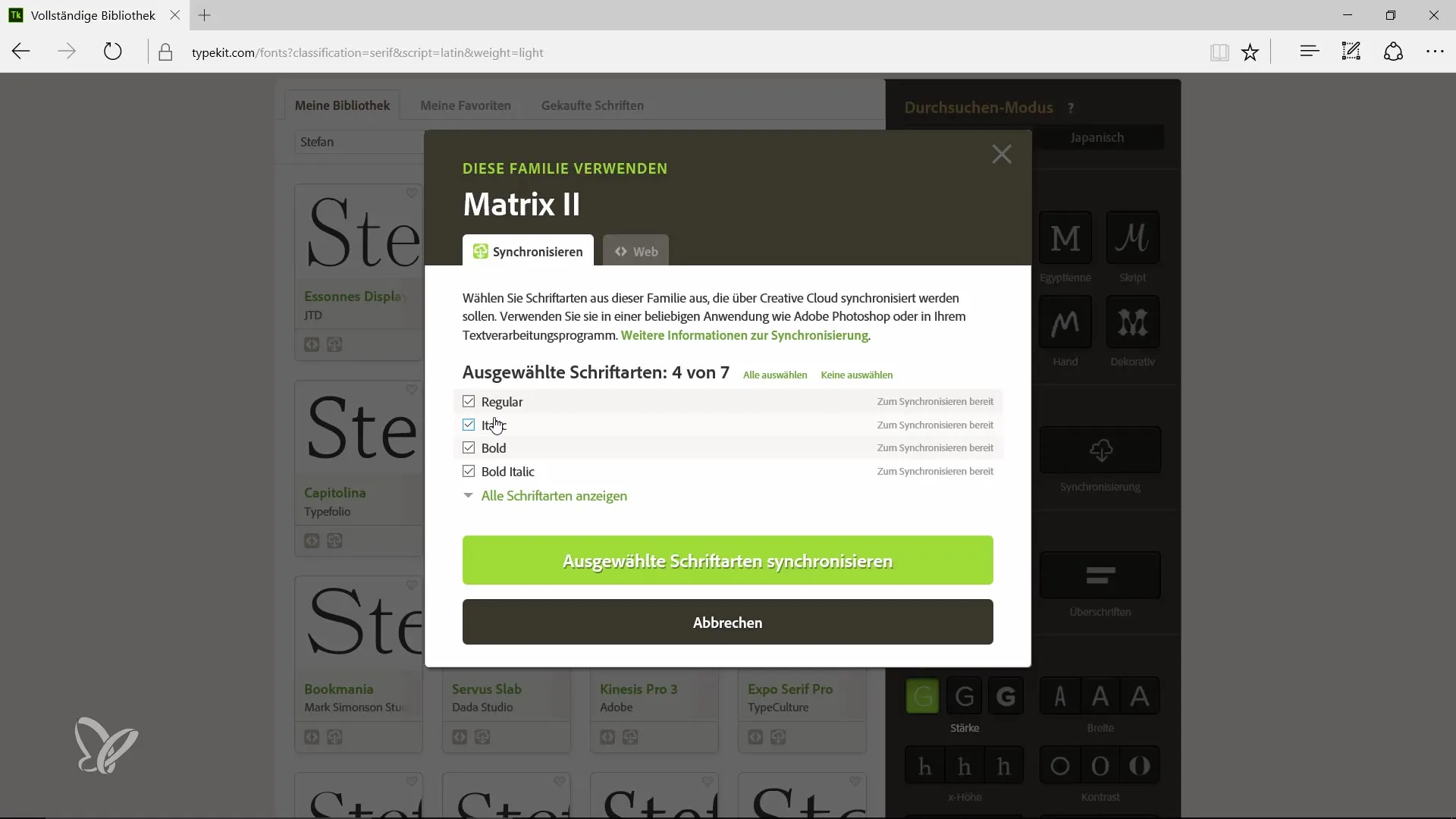
Når du har foretaget dit valg, klikker du på "Synkronisere". Typekit vil nu synkronisere de valgte skrifttyper til din konto via Creative Cloud.
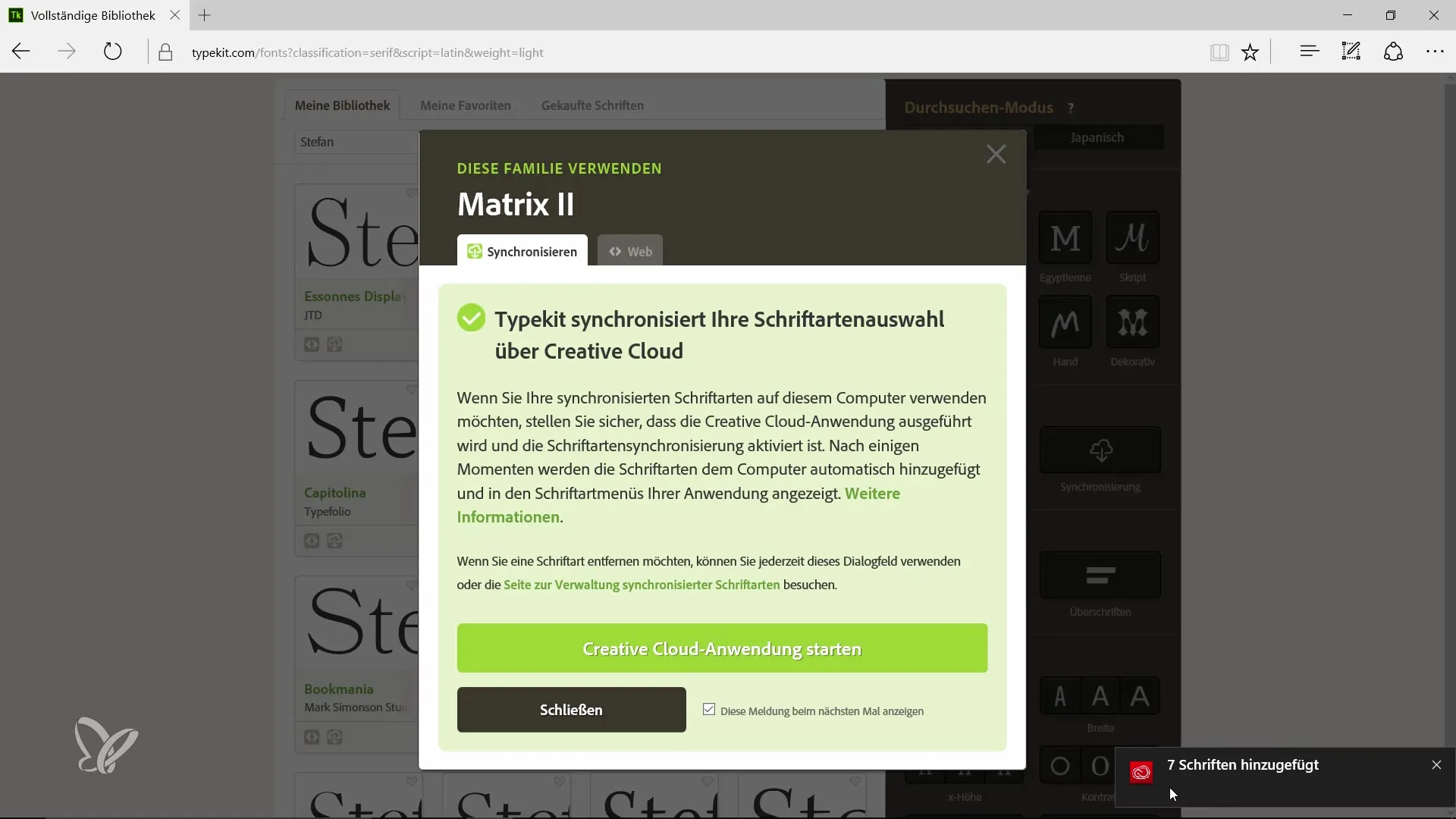
Så snart synkroniseringen er afsluttet, kan du vende tilbage til InDesign-dokumentet og vælge den tekst, du ønsker at ændre. Vælg den synkroniserede skrifttype fra skrifttypevinduet og tilpas stilarterne, så de opfylder dine krav.
En anden nyttig funktion er muligheden for automatisk at registrere ikke tilgængelige skrifttyper. Hvis en skrifttype mangler, viser Typekit dig, at du skal synkronisere denne skrifttype.
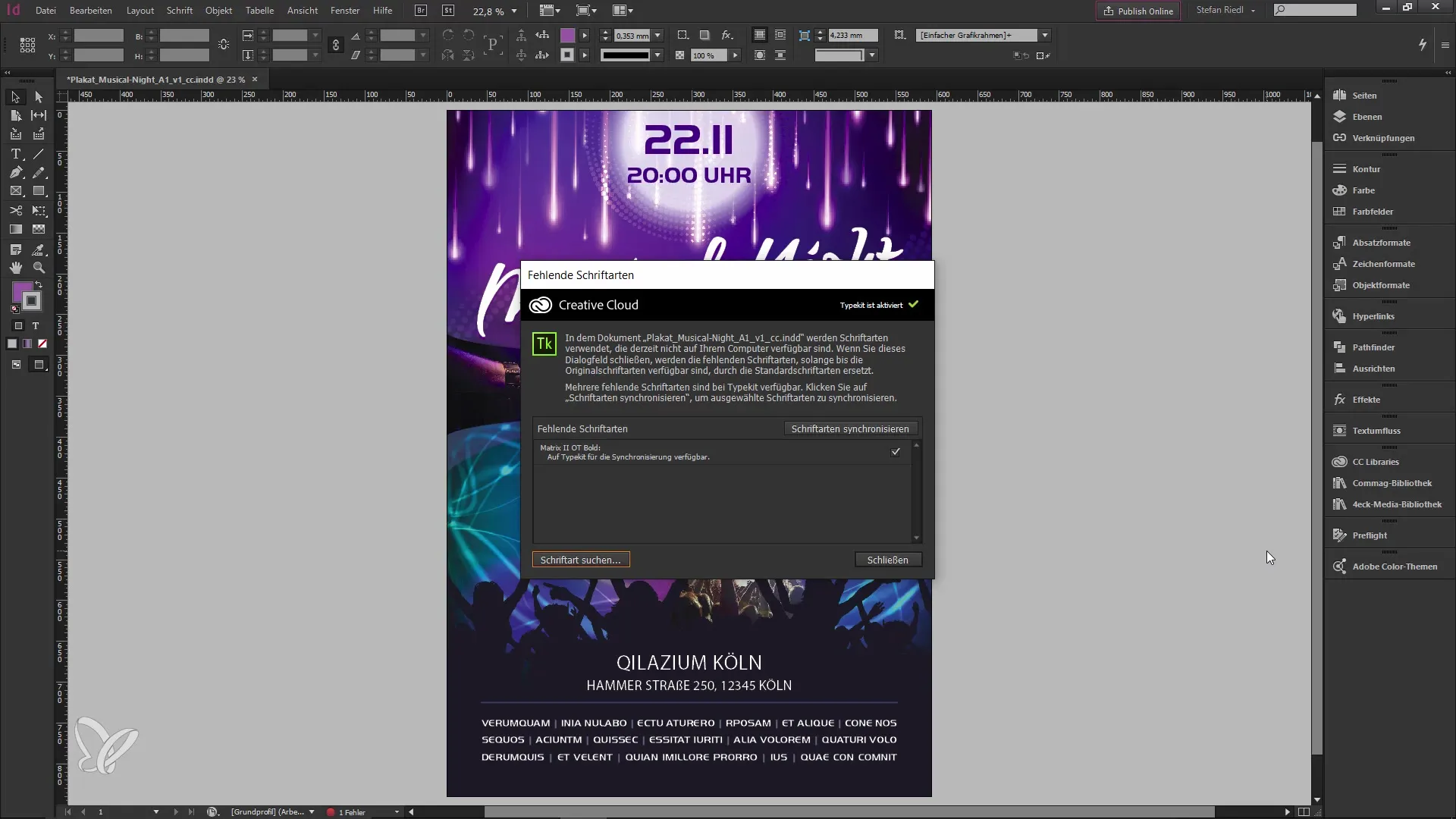
Hvis du senere ønsker at fjerne skrifttyper, kan du også gøre dette via Typekit-webstedet. Ændringerne synkroniseres straks, og skrifttyperne er ikke længere tilgængelige i InDesign.
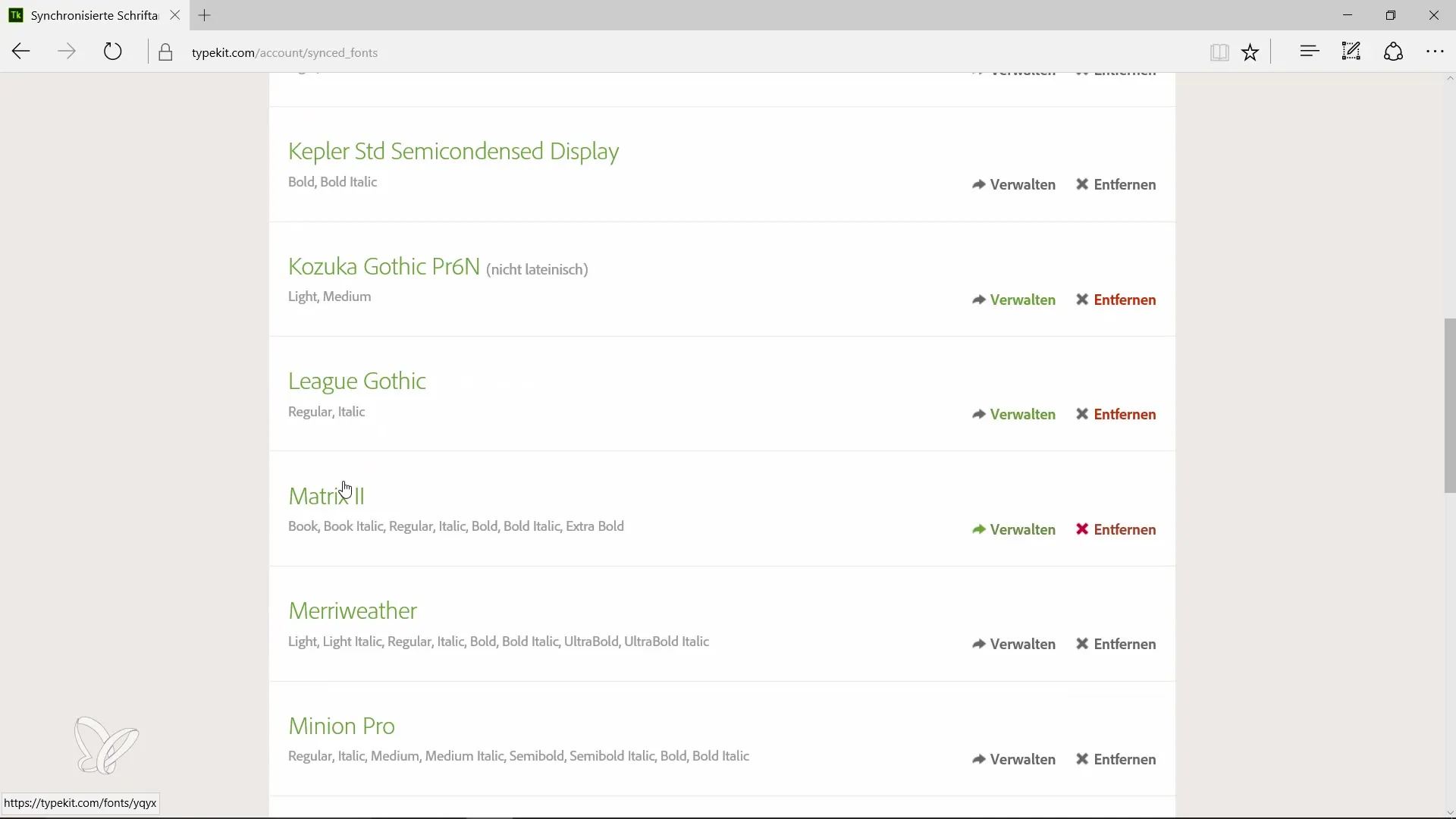
Typekit er en fremragende løsning til at sikre adgang til et bredt udvalg af skrifttyper – uden besværlig installation eller afhængighed af eksterne kilder. Resultatet er konsistent designede projekter med en høj grad af typografisk frihed, hvilket er til gavn for enhver designer.
Opsummering – vejledning til brug af Typekit i InDesign CC 9.2
Typekit tilbyder en fremragende løsning for designere, der leder efter en fleksibel og nem metode til at bruge skrifttyper i Adobe InDesign. Med de enkle trin i denne vejledning kan du hurtigt og effektivt få adgang til det store udvalg af skrifttyper, der vil løfte dine designs.
Ofte stillede spørgsmål
Hvad er Typekit?Typekit er en Adobe-service, der giver dig mulighed for at synkronisere skrifttyper fra skyen og bruge dem i dine projekter.
Hvordan kan jeg bruge Typekit i InDesign?Du kan bruge Typekit ved at markere tekst, klikke på Typekit-symbolet og vælge og synkronisere de ønskede skrifttyper.
Er skrifterne installeret lokalt på min computer?Nej, de fleste skrifttyper fra Typekit er i skyen og synkroniseres via Creative Cloud.
Kan jeg fjerne skrifttyper igen?Ja, du kan fjerne skrifttyper via Typekit-webstedet, og de vil ikke længere blive vist i dit InDesign-projekt.
Fungerer Typekit også på mobile enheder?Ja, Typekit er også tilgængelig i de mobile Adobe-apps.


